|

[Office] 2007 Microsoft Office system의 새로워진 사용자 인터페이스
오늘은 11월1일(수)에 진행하는 [특강] 2007
Microsoft Office system New User Interface 과정 중 이희진님이
제공해주신 새로워진
사용자 인터페이스에 대해 소개해드리도록 하겠습니다.
(사용버전: 2007 Office Beta 2)
2007 Microsoft Office system은 기존 버전의 메뉴 및
도구 모음, 작업창을 리본 메뉴로 대체하면서 작업 시간을 단축하고 효율성을 극대화했습니다. 또한 컨텍스트 도구,
미니바, 실시간 미리보기는 사용자들에게 작업의 인지성을 높여줄 수 있는 기능을 제공합니다. 갤러리 기능을 통해서는
누구나 쉽게 미려한 디자인을 구성할 수 있는 다양한 스타일을 제공하여 최종 결과물에 대한 수준을 한층 더 업그레이드
할 수 있습니다.
새로운 2007 Microsoft Office의 구성요소를 세부적으로 살펴보도록 하겠습니다.
1. 리본메뉴
리본 메뉴는 메뉴와 도구 모음을 대체하면서 개선된 사용자 인터페이스를
제공합니다. 리본 메뉴는 탭, 그룹, 아이콘으로 구성되어 있습니다. 리본 위의 탭은 각각의 작업내용과 관련 있는
명령을 표시하며, 탭을 클릭했을 때 기능별로 그룹으로 구성되어 있습니다. 그룹에 속한 아이콘에 마우스를 가져다
놓으면 스크린 팁이 표시되어 간단한 도움말 및 단축키에 대한 정보를 제공 받을 수 있습니다.

2. 갤러리
갤러리는 명령 자체를 보여주는 것이 아니라 명령에 대한 결과를 보여주고 쉽게
선택할 수 있도록 도와주는 기능을 수행합니다. 종류에는 리본 메뉴에 표시되는 방식과 드롭 다운 방식의 두 가지
형식으로 표시됩니다.
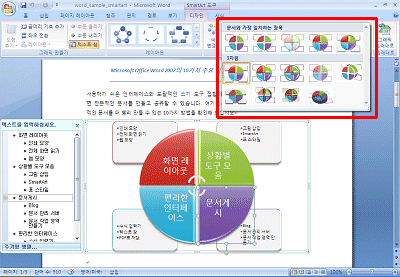
3. 실시간 미리 보기
갤러리에서 선택을 하기 전에 갤러리 선택 결과를 미리 볼 수 있는 새로운
기술입니다. 갤러리에서 선택한 내용을 마우스로 가리키며 해당 동작을 실시간으로 미리 볼 수 있습니다. 이렇게 하면
변경 내용을 실제로 적용하기 전에 여러 가지 다른 옵션을 신속하게 확인한 후 가장 적합한 옵션을 선택할 수
있습니다.
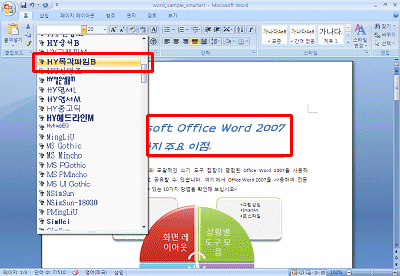
4. 빠른 실행 도구 모음
명령을 빨리 실행하고자 할 때 탭 위에 있는 빠른 실행도구 모음에 등록하여
사용할 수 있습니다. 빠른 실행 도구 모음에서 기본적으로 '저장', '취소', '반복', '빠른 인쇄' 아이콘이 등록되어
있습니다. 빠른 실행 도구 모음은 탭 위 또는 아래에 배치하여 사용할 수 있습니다.

5. 미니 툴바
자주 사용하는 서식 지정 명령에 액세스 하기 위한 새로운 사용자 인터페이스입니다. 미니 툴바는 사용자가 텍스트를 선택하면 나타나고, 사용자가 미니 툴바에서 임의의 명령을 사용하면
사라집니다.
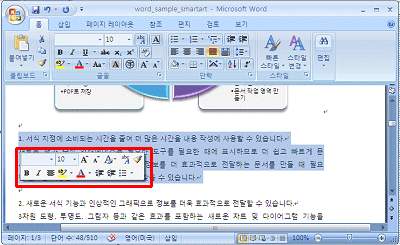
6. 키보드를 이용한 명령 선택
Alt키를 눌러 리본 메뉴에 표시되는 키를 눌러 명령을 선택할 수 있습니다.

7. 옵션 대화상자
리본 메뉴 위에 있는 Microsoft Office 로고 단추를 누르면 각
제품별 옵션 대화상자를 선택할 수 있습니다. 대화상자에서 왼쪽에 표시되는 메뉴를 눌러 옵션을 설정할 수 있습니다.
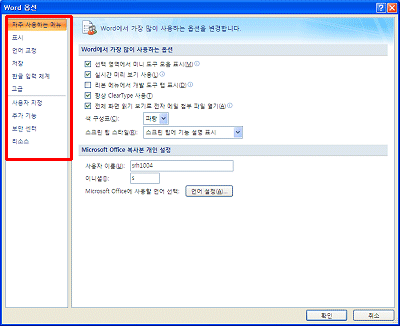
|